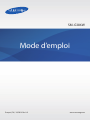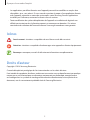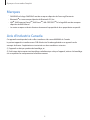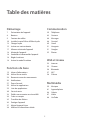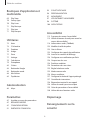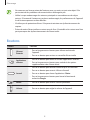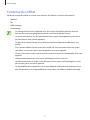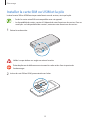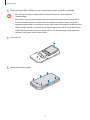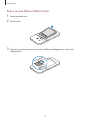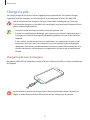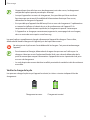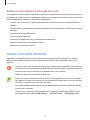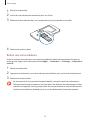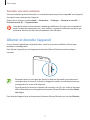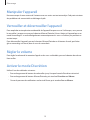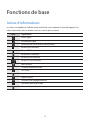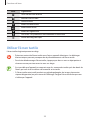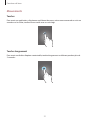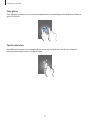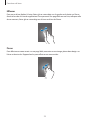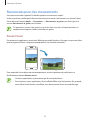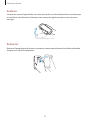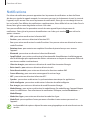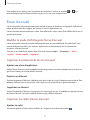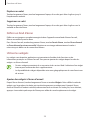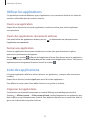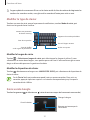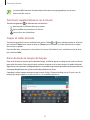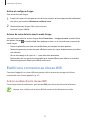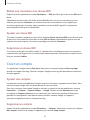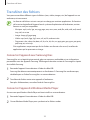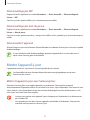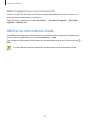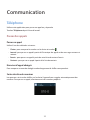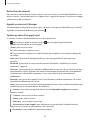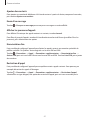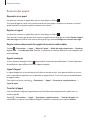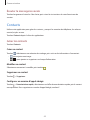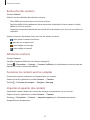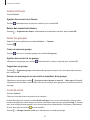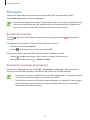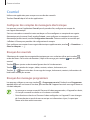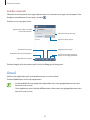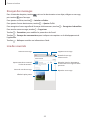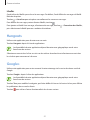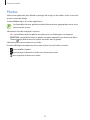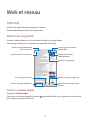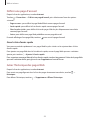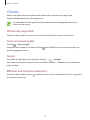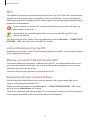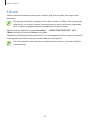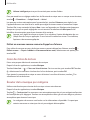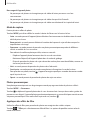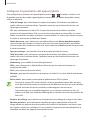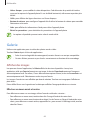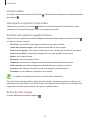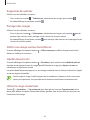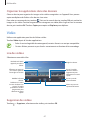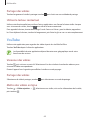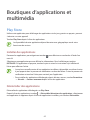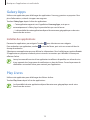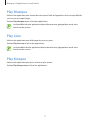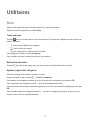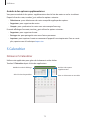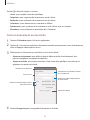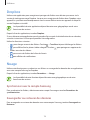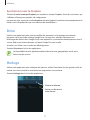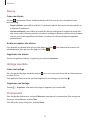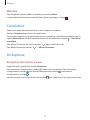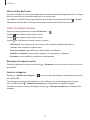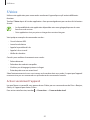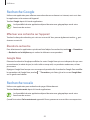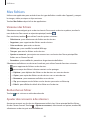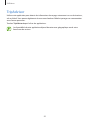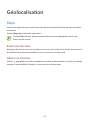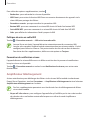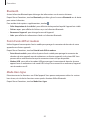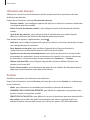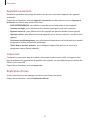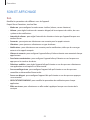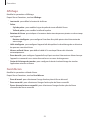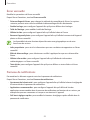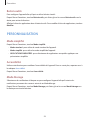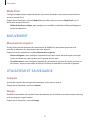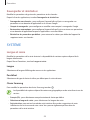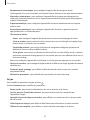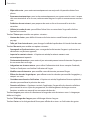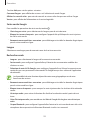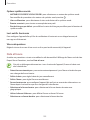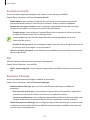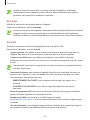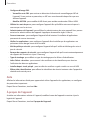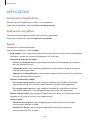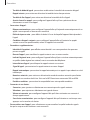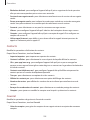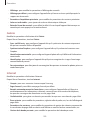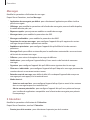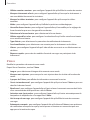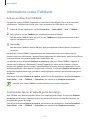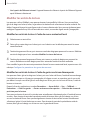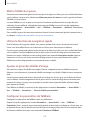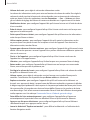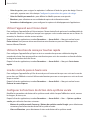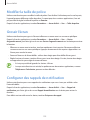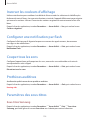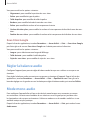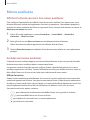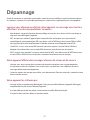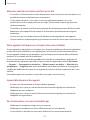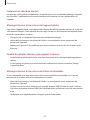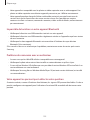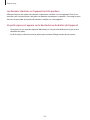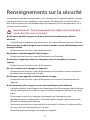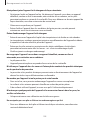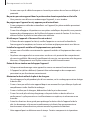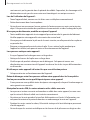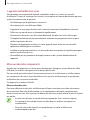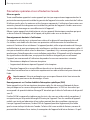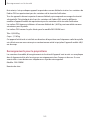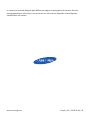Samsung SM-G386W Manuel utilisateur
- Catégorie
- Les smartphones
- Taper
- Manuel utilisateur

2
À propos de ce mode d’emploi
Cet appareil vous permet de communiquer et d’accéder à des divertissements de haute qualité,
basés sur les critères de qualité et la technologie de Samsung. Ce mode d’emploi a été spécialement
conçu pour vous permettre de découvrir les fonctions et les caractéristiques de votre appareil.
•
Veuillez lire attentivement ce mode d’emploi, afin de pouvoir utiliser votre appareil
correctement et en toute sécurité.
•
Les descriptions sont basées sur les paramètres par défaut de votre appareil.
•
Les images et les captures d’écran peuvent différer par rapport à l’aspect réel du produit.
•
Le contenu de ce mode d’emploi peut différer par rapport au produit ou à votre version
logicielle, et faire l’objet de modifications sans préavis. Pour obtenir la version la plus récente de
ce mode d’emploi, connectez-vous sur le site Web de Samsung :
www.samsung.com
.
•
Les contenus de qualité élevée nécessitant une forte utilisation du processeur et de la mémoire
vive peuvent avoir une incidence sur les performances générales de l’appareil. Les applications
liées aux contenus peuvent ne pas fonctionner correctement selon les caractéristiques de
l’appareil et les conditions d’utilisation.
•
Les fonctions disponibles et les services supplémentaires peuvent varier selon l’appareil, votre
version logicielle ou votre fournisseur de services.
•
Les applications et leurs fonctions peuvent varier en fonction de votre zone géographique ou
des caractéristiques du matériel. Samsung ne peut être tenu responsable des problèmes de
performance relatifs aux applications fournies par des éditeurs de logiciels autres que Samsung.
•
Samsung ne peut être tenu responsable des problèmes de performance ou des incompatibilités
découlant de la modification des paramètres de registre par l’utilisateur. Toute tentative de
personnalisation du système d’exploitation peut entrainer des problèmes de fonctionnement de
l’appareil ou de ses applications.
•
Les logiciels, sons, fonds d’écran, images ainsi que les autres contenus multimédias fournis
avec cet appareil sont concédés sous licence et leur usage est soumis à une utilisation limitée.
L’extraction et l’utilisation de ces éléments à des fins commerciales ou autres constituent
une infraction au regard des lois sur les droits d’auteur. Les utilisateurs sont entièrement
responsables de toute utilisation illégale d’un contenu multimédia.
•
Les services de données tels que l’envoi ou la réception de messages, le téléchargement ou
le chargement de données, la synchronisation automatique ou l’utilisation de services de
localisation peuvent occasionner des frais supplémentaires, en fonction de l’offre à laquelle vous
avez souscrit. Afin d’éviter ces frais, choisissez un forfait de connexion approprié. Pour en savoir
plus, contactez votre fournisseur de services.

À propos de ce mode d’emploi
3
•
Les applications par défaut fournies avec l’appareil peuvent être modifiées ou ne plus être
disponibles, et ce, sans préavis. Si vous avez des questions à propos d’une application fournie
avec l’appareil, contactez un centre de service après-vente Samsung. Pour les applications
installées par l’utilisateur, contactez les fournisseurs de services.
•
Toute modification du système d’exploitation de l’appareil ou installation de logiciels non
officiels peut entrainer des dysfonctionnements et corrompre vos données. Ces actions
constituent des violations de l’accord de licence Samsung et annuleront votre garantie.
Icônes
Avertissement : situations susceptibles de vous blesser ou de blesser autrui.
Attention : situations susceptibles d’endommager votre appareil ou d’autres équipements.
Remarque : remarques, conseils d’utilisation ou informations complémentaires.
Droits d’auteur
Copyright © 2014 Samsung Electronics
Ce mode d’emploi est protégé par les lois internationales sur les droits d’auteur.
Il est interdit de reproduire, distribuer, traduire ou transmettre sous quelque forme et par quelque
moyen que ce soit, électronique ou mécanique, notamment par photocopie, enregistrement
ou stockage dans un système de stockage et de recherche documentaire, tout ou partie de ce
document, sans le consentement préalable écrit de Samsung Electronics.

À propos de ce mode d’emploi
4
Marques
•
SAMSUNG et le logo SAMSUNG sont des marques déposées de Samsung Electronics.
•
Bluetooth
®
est une marque déposée de Bluetooth SIG, Inc.
•
Wifi
®
, Wifi Protected Setup
™
, Wifi Direct
™
, Wifi CERTIFIED
™
et le logo Wifi sont des marques
déposées de Wifi Alliance.
•
Les autres marques et droits d’auteur demeurent la propriété de leurs propriétaires respectifs.
Avis d’Industrie Canada
Cet appareil numérique de la classe B est conforme à la norme NMB-003 du Canada.
Le présent appareil est conforme aux CNR d'Industrie Canada applicables aux appareils radio
exempts de licence. L'exploitation est autorisée aux deux conditions suivantes :
(1) l'appareil ne doit pas produire de brouillage, et
(2) l'utilisateur doit accepter tout brouillage radioélectrique subi par l'appareil, même si le brouillage
est susceptible d'en compromettre le fonctionnement.

5
Table des matières
Démarrage
7 Présentation de l’appareil
8 Boutons
9 Contenu du coffret
10 Installer la carte SIM ou USIM et la pile
13 Charger la pile
15 Insérer une carte mémoire
17 Allumer et éteindre l’appareil
18 Manipuler l’appareil
18 Verrouiller et déverrouiller l’appareil
18 Régler le volume
18 Activer le mode Discrétion
Fonctions de base
19 Icônes d’informations
20 Utiliser l’écran tactile
24 Reconnaissance des mouvements
26 Notifications
27 Écran d’accueil
29 Utiliser les applications
29 Liste des applications
30 Saisir du texte
33 Établir une connexion au réseau Wifi
34 Créer un compte
35 Transférer des fichiers
36 Protéger l’appareil
37 Mettre l’appareil à jour
38 Afficher les informations d’aide
Communication
39 Téléphone
43 Contacts
46 Messages
48 Courriel
49 Gmail
51 Hangouts
51 Google+
52 Photos
Web et réseau
53 Internet
55 Chrome
56 Bluetooth
57 NFC
58 S Beam
Multimédia
59 Musique
61 Appareil photo
64 Galerie
67 Vidéo
68 YouTube

Table des matières
6
93 SON ET AFFICHAGE
96 PERSONNALISATION
97 MOUVEMENT
97 UTILISATEUR ET SAUVEGARDE
98 SYSTÈME
106 APPLICATIONS
Accessibilité
113 À propos des menus Accessibilité
113 Utiliser le bouton Accueil pour ouvrir les
menus d’accessibilité
114 Informations orales (TalkBack)
123 Modifier la taille de police
123 Grossir l’écran
123 Configurer des rappels de notification
124 Inverser les couleurs d’affichage
124 Configurer une notification par flash
124 Couper tous les sons
124 Prothèses auditives
124 Paramètres des sous-titres
125 Régler la balance audio
125 Mode mono-audio
126 Menus auxiliaires
127 Configurer la durée de l’appui prolongé
127 Contrôle des interactions
128 Répondre et mettre fin aux appels
128 Utiliser le mode à pression unique
129 Gérer les paramètres d’accessibilité
130 Utiliser d’autres fonctions utiles
Dépannage
Renseignements sur la
sécurité
Boutiques d’applications et
multimédia
69 Play Store
70 Galaxy Apps
70 Play Livres
71 Play Musique
71 Play Jeux
71 Play Kiosque
Utilitaires
72 Note
73 S Calendrier
76 Dropbox
76 Nuage
77 Drive
77 Horloge
79 Calculatrice
79 Dictaphone
82 S Voice
83 Recherche Google
83 Recherche vocale
84 Mes fichiers
85 TripAdvisor
Géolocalisation
86 Maps
Paramètres
87 Accéder au menu des paramètres
87 RÉGLAGES RAPIDES
87 CONNEXIONS RÉSEAU
91 PARTAGE DE CONNEXION

7
Démarrage
Présentation de l’appareil
Bouton Retour
Prise multifonction
Bouton Applis récentes
Microphone
Bouton Allumer/Éteindre
Bouton Accueil
Capteur de proximité
Écran tactile
Écouteur
Objectif avant
Objectif arrière
Bouton de volume
Flash
Cache arrière
Antenne GPS
Prise pour casque
d’écoute
Hautparleur
Antenne secondaire
Antenne principale
Antenne NFC
(sur la pile)

Démarrage
8
•
Ne recouvrez pas la zone autour de l’antenne avec vos mains ou tout autre objet. Cela
peut entrainer des problèmes de connectivité ou décharger la pile.
•
Veillez à ne pas endommager les antennes principale et secondaire avec des objets
pointus. Si la zone de l’antenne est rayée ou endommagée, les performances de l’appareil
et de l’antenne peuvent en être affectées.
•
N’utilisez pas de protection d’écran. Cela pourrait entrainer un dysfonctionnement du
capteur.
•
Évitez de mettre l’écran tactile en contact avec de l’eau. L’humidité ou le contact avec l’eau
peut provoquer des dysfonctionnements de l’écran tactile.
Boutons
Bouton Fonction
Allumer/
Éteindre
•
Presser longuement ce bouton pour allumer ou éteindre
l’appareil.
•
Presser ce bouton pour activer ou verrouiller l’écran tactile.
Applications
récentes
•
Presser ce bouton pour ouvrir la liste des applications récentes.
•
Presser longuement ce bouton pour accéder à des options
supplémentaires dans l’écran actuel.
Accueil
•
Presser ce bouton pour allumer l’écran lorsqu’il est verrouillé.
•
Presser ce bouton pour revenir à l’écran d’accueil.
•
Presser ce bouton pour lancer l’application
SVoice
.
•
Presser longuement ce bouton pour lancer la fonction de
recherche
Google
.
Retour
•
Presser ce bouton pour revenir à l’écran précédent.
Volume
•
Presser ce bouton pour régler le volume de l’appareil.

Démarrage
9
Contenu du coffret
Vérifiez le contenu du coffret et assurez-vous que tous les éléments suivants sont présents :
•
Appareil
•
Pile
•
Câble chargeur
•
Guide abrégé
•
Les éléments fournis avec l’appareil et les accessoires disponibles peuvent varier en
fonction de votre zone géographique ou de votre fournisseur de services.
•
Les accessoires fournis ont été spécialement conçus pour votre appareil et peuvent ne
pas fonctionner avec d’autres appareils.
•
L’aspect et les caractéristiques du produit peuvent faire l’objet de modifications sans
préavis.
•
Vous pouvez acheter d’autres accessoires auprès de votre revendeur Samsung. Avant
tout achat, assurez-vous qu’ils sont compatibles avec votre appareil.
•
Certains accessoires, autres que ceux fournis, peuvent ne pas être compatibles avec votre
appareil.
•
Utilisez exclusivement des accessoires homologués par Samsung. Les
dysfonctionnements résultant d’une utilisation d’accessoires non homologués ne sont
pas couverts par le service de garantie.
•
La disponibilité de l’ensemble des accessoires dépend entièrement des fabricants. Pour
plus d’informations sur la disponibilité des accessoires, consultez le site Web Samsung.

Démarrage
10
Installer la carte SIM ou USIM et la pile
Insérez la carte SIM ou USIM fournie par votre fournisseur de services, ainsi que la pile.
•
Seules les cartes microSIM sont compatibles avec cet appareil.
•
La disponibilité de certains services 4G dépend de votre fournisseur de services. Pour en
savoir plus sur la disponibilité des services, contactez votre fournisseur de services.
1
Retirez le cache arrière.
Veillez à ne pas abîmer vos ongles en retirant le cache.
Évitez de plier ou de déformer excessivement le cache arrière. Vous risqueriez de
l’endommager.
2
Insérez la carte SIM ou USIM, puce orientée vers le bas.

Démarrage
11
3
Enfoncez la carte SIM ou USIM dans son compartiment jusqu’à ce qu’elle se verrouille.
•
Ne retirez pas le ruban de protection recouvrant l’antenne, car cela pourrait
l’endommager.
•
N’introduisez pas de carte mémoire dans le compartiment prévu pour la carte SIM. Si
la carte mémoire venait à se coincer dans le compartiment prévu pour la carte SIM,
apportez l’appareil dans un centre de service après-vente Samsung afin de la faire retirer.
•
Veillez à ne pas perdre ou à ne pas laisser d’autres personnes utiliser votre carte SIM ou
USIM. Samsung ne peut être tenu responsable en cas de dommage ou désagrément
résultant d’une perte ou d’un vol de carte.
4
Insérez la pile.
2
1
5
Remettez le cache en place.

Démarrage
12
Retirer la carte SIM ou USIM et la pile
1
Retirez le cache arrière.
2
Retirez la pile.
3
Appuyez avec précaution sur la carte SIM ou USIM pour la dégager, puis sortez-la du
compartiment.

Démarrage
13
Charger la pile
Vous devez charger la pile avant d’utiliser l’appareil pour la première fois. Vous pouvez charger
l’appareil à l’aide d’un chargeur ou en le branchant sur un ordinateur à l’aide d’un câble USB.
Utilisez uniquement des chargeurs, des piles et des câbles homologués par Samsung.
L’utilisation de chargeurs ou de câbles non homologués peut provoquer l’éclatement de la
pile ou endommager l’appareil.
•
Lorsque le niveau de charge est faible, l’icône de la pile est vide.
•
Si la pile est complètement déchargée, vous ne pouvez pas allumer l’appareil, même si
le chargeur est branché. Rechargez la pile pendant quelques minutes avant d’allumer
l’appareil.
•
Si vous utilisez simultanément plusieurs applications, des applications réseaux ou des
applications qui nécessitent une connexion à un autre appareil, la pile se déchargera
rapidement. Pour éviter toute déconnexion du réseau ou perte d’alimentation lors d’un
transfert de données, utilisez toujours ces applications lorsque la pile est parfaitement
chargée.
Charger la pile avec le chargeur
Branchez le câble USB sur l’adaptateur secteur USB, puis la fiche micro-USB sur la prise multifonction
de l’appareil.
Un branchement incorrect du chargeur peut sérieusement endommager l’appareil. Les
dégâts résultant d’une mauvaise utilisation ne sont pas couverts par la garantie.

Démarrage
14
•
L’appareil peut être utilisé en cours de chargement, mais dans ce cas, le chargement
complet de la pile risque de prendre plus de temps.
•
Lorsque l’appareil est en cours de chargement, il est possible que l’écran tactile ne
fonctionne pas en raison de l’instabilité de l’alimentation électrique. Dans ce cas,
débranchez le chargeur de l’appareil.
•
Il est possible que l’appareil chauffe lorsqu’il est en cours de chargement. Ce phénomène
est normal et n’affecte ni la durée de vie, ni les performances de l’appareil. Si la
température de la pile devient trop élevée, le chargement risque de s’interrompre.
•
Si l’appareil ne se charge pas correctement, apportez-le, accompagné de son chargeur,
dans un centre de service après-vente Samsung.
Lorsque la pile est complètement chargée, déconnectez l’appareil du chargeur. Pour ce faire,
débranchez d’abord le chargeur de l’appareil, puis de la prise de courant.
Ne retirez jamais la pile avant d’avoir débranché le chargeur. Ceci pourrait endommager
l’appareil.
•
Pour économiser l’énergie, débranchez le chargeur lorsque vous ne l’utilisez pas. Le
chargeur n’étant pas muni d’un bouton Marche/Arrêt, vous devez le débrancher de la
prise de courant pour couper l’alimentation. L’appareil doit rester à proximité de la prise
en cours de chargement.
•
Le socle de prise de courant doit être installé à proximité du matériel et doit être aisément
accessible.
Vérifier la charge de la pile
Lorsque vous chargez la pile et que l’appareil est éteint, les icônes suivantes indiquent l’état du
chargement :
Chargement en cours Chargement terminé

Démarrage
15
Réduire la consommation d’énergie de la pile
Votre appareil est doté d’options destinées à optimiser l’autonomie de votre pile. En personnalisant
ces options et en désactivant les applications fonctionnant inutilement en arrière-plan, vous pouvez
utiliser l’appareil plus longtemps entre deux chargements :
•
Lorsque vous n’utilisez pas l’appareil, désactivez l’écran tactile en pressant le bouton Allumer/
Éteindre.
•
Fermez toutes les applications fonctionnant inutilement en arrière-plan à l’aide du gestionnaire
de tâches.
•
Désactivez la fonction Bluetooth.
•
Désactivez la fonction Wifi.
•
Désactivez les applications de synchronisation automatique.
•
Réduisez la durée du rétroéclairage de l’écran.
•
Réduisez la luminosité de l’écran.
Insérer une carte mémoire
L’appareil est compatible avec les cartes mémoire d’une capacité allant jusqu’à 64 Go. Selon le
fabricant et le modèle, certaines cartes mémoire peuvent ne pas être compatibles avec votre
appareil.
•
Certaines cartes mémoire peuvent ne pas être parfaitement compatibles avec l’appareil.
L’utilisation d’une carte mémoire incompatible peut endommager l’appareil ou la carte
mémoire elle-même et corrompre les données qui y sont stockées.
•
Veillez à insérer la carte mémoire du bon côté.
•
Seules les structures de fichiers VFAT et exFAT sont compatibles avec les cartes mémoire
de l’appareil. Lorsque vous insérez une carte mémoire formatée avec une autre structure
de fichiers, l’appareil vous invite à la reformater.
•
Une trop grande fréquence des opérations d’effacement et d’écriture réduit la durée de
vie des cartes mémoire.
•
Lorsque vous insérez une carte mémoire dans l’appareil, le répertoire de fichiers de la
carte apparait dans le dossier
Mes fichiers
→
Tous les fichiers
→
SD memory card
.

Démarrage
16
1
Retirez le cache arrière.
2
Insérez la carte mémoire en orientant la puce vers le bas.
3
Enfoncez la carte mémoire dans son compartiment jusqu’à ce qu’elle se verrouille.
4
Remettez le cache en place.
Retirer une carte mémoire
Avant de retirer la carte mémoire, vous devez au préalable la désactiver pour pouvoir la retirer en
toute sécurité. Depuis l’écran d’accueil, touchez
Applis
→
Paramètres
→
Stockage
→
Démonter la
carte SD
.
1
Retirez le cache arrière.
2
Appuyez avec précaution sur la carte mémoire pour la libérer, puis sortez-la du compartiment.
3
Remettez le cache en place.
Ne retirez jamais la carte mémoire lorsque l’appareil y enregistre ou lit des informations.
Cela pourrait entrainer une perte ou une corruption des données, ou endommager la carte
mémoire ou l’appareil. Samsung ne peut être tenu responsable en cas de perte de données
résultant d’une utilisation frauduleuse ou en cas de détérioration d’une carte mémoire.

Démarrage
17
Formater une carte mémoire
Une carte mémoire ayant été formatée sur un ordinateur peut ne pas être compatible avec l’appareil.
Formatez la carte mémoire dans l’appareil.
Depuis l’écran d’accueil, touchez
Applis
→
Paramètres
→
Stockage
→
Formater la carte SD
→
Formater la carte SD
→
Supprimer tout
.
Avant de formater la carte mémoire, n’oubliez pas d’effectuer des copies de sauvegarde de
toutes les données importantes qui y sont stockées. La garantie du fabricant ne couvre pas
la perte de données résultant des manipulations de l’utilisateur.
Allumer et éteindre l’appareil
Si vous allumez l’appareil pour la première fois, suivez les instructions affichées à l’écran pour
procéder à sa configuration.
Pour allumer l’appareil, pressez longuement le bouton Allumer/Éteindre pendant quelques
secondes.
•
Respectez toutes les consignes de sécurité et directives formulées par le personnel
compétent dans les lieux où l’utilisation d’appareils mobiles est interdite, comme par
exemple dans les avions et les hôpitaux.
•
Pour désactiver les fonctions d'appel et de connexion sans fil, c’est-à-dire les fonctions
Wifi et Bluetooth, pressez longuement le bouton Allumer/Éteindre et touchez
Mode
Hors-ligne
.
Pour éteindre l’appareil, pressez longuement le bouton Allumer/Éteindre, puis touchez
Éteindre
.

Démarrage
18
Manipuler l’appareil
Ne recouvrez pas la zone autour de l’antenne avec vos mains ou tout autre objet. Cela peut entrainer
des problèmes de connectivité ou décharger la pile.
Verrouiller et déverrouiller l’appareil
Pour empêcher toute opération accidentelle de l’appareil lorsque vous ne l’utilisez pas, vous pouvez
le verrouiller. Lorsque vous pressez le bouton Allumer/Éteindre, l’écran s’éteint et l’appareil passe en
mode Verrouillage. Il se verrouille également automatiquement si vous ne l’utilisez pas pendant un
certain temps.
Pour déverrouiller l’appareil, pressez le bouton Allumer/Éteindre ou le bouton Accueil, puis faites
glisser votre doigt sur l’écran, dans le sens de votre choix.
Régler le volume
Pour régler le volume de la sonnerie d’appel ou des sons multimédia, pressez le bouton de volume
Haut ou Bas.
Activer le mode Discrétion
Utilisez l’une des méthodes suivantes :
•
Pressez longuement le bouton de volume Bas jusqu’à ce que le mode Discrétion soit activé.
•
Pressez longuement le bouton Allumer/Éteindre, puis touchez
Discrétion
ou
Vibreur
.
•
Ouvrez le panneau de notifications en haut de l’écran, puis touchez
Son
ou
Vibreur
.

19
Fonctions de base
Icônes d’informations
Les icônes susceptibles de s’afficher en haut de l’écran vous indiquent le statut de l’appareil. Les
icônes répertoriées dans le tableau ci-dessous sont les plus courantes.
Icône Signification
Aucun signal
Puissance du signal
Itinérance (hors de la zone de service locale)
Réseau GPRS connecté
Réseau EDGE connecté
Réseau UMTS connecté
Réseau HSDPA connecté
/
Réseau LTE (4G) connecté
Wifi connecté
Fonction Bluetooth activée
GPS activé
Appel en cours
Appel manqué
Fonction Écran intelligent activée
Synchronisation avec le Web
Connecté à un ordinateur

Fonctions de base
20
Icône Signification
Carte SIM ou USIM absente
Nouveau SMS ou MMS
Alarme activée
Mode Discrétion activé
Mode Vibreur activé
Mode Hors-ligne activé
Une erreur s’est produite ou votre attention est nécessaire
Niveau de charge de la pile
Utiliser l’écran tactile
L’écran tactile réagit uniquement au doigt.
•
Évitez tout contact de l’écran tactile avec d’autres appareils électriques. Les décharges
électrostatiques peuvent provoquer des dysfonctionnements de l’écran tactile.
•
Pour éviter d’endommager l’écran tactile, n’appuyez pas dessus avec un objet pointu et
n’exercez aucune pression excessive avec vos doigts.
•
Il est possible que l’appareil ne reconnaisse pas les commandes tactiles près des bords de
l’écran, qui sont situés en dehors de la zone de saisie tactile.
•
Si l’écran tactile reste inactif pendant une période prolongée, des images rémanentes
risquent d’apparaitre (ou persistance de l’affichage). Éteignez l’écran tactile lorsque vous
n’utilisez pas l’appareil.
La page est en cours de chargement...
La page est en cours de chargement...
La page est en cours de chargement...
La page est en cours de chargement...
La page est en cours de chargement...
La page est en cours de chargement...
La page est en cours de chargement...
La page est en cours de chargement...
La page est en cours de chargement...
La page est en cours de chargement...
La page est en cours de chargement...
La page est en cours de chargement...
La page est en cours de chargement...
La page est en cours de chargement...
La page est en cours de chargement...
La page est en cours de chargement...
La page est en cours de chargement...
La page est en cours de chargement...
La page est en cours de chargement...
La page est en cours de chargement...
La page est en cours de chargement...
La page est en cours de chargement...
La page est en cours de chargement...
La page est en cours de chargement...
La page est en cours de chargement...
La page est en cours de chargement...
La page est en cours de chargement...
La page est en cours de chargement...
La page est en cours de chargement...
La page est en cours de chargement...
La page est en cours de chargement...
La page est en cours de chargement...
La page est en cours de chargement...
La page est en cours de chargement...
La page est en cours de chargement...
La page est en cours de chargement...
La page est en cours de chargement...
La page est en cours de chargement...
La page est en cours de chargement...
La page est en cours de chargement...
La page est en cours de chargement...
La page est en cours de chargement...
La page est en cours de chargement...
La page est en cours de chargement...
La page est en cours de chargement...
La page est en cours de chargement...
La page est en cours de chargement...
La page est en cours de chargement...
La page est en cours de chargement...
La page est en cours de chargement...
La page est en cours de chargement...
La page est en cours de chargement...
La page est en cours de chargement...
La page est en cours de chargement...
La page est en cours de chargement...
La page est en cours de chargement...
La page est en cours de chargement...
La page est en cours de chargement...
La page est en cours de chargement...
La page est en cours de chargement...
La page est en cours de chargement...
La page est en cours de chargement...
La page est en cours de chargement...
La page est en cours de chargement...
La page est en cours de chargement...
La page est en cours de chargement...
La page est en cours de chargement...
La page est en cours de chargement...
La page est en cours de chargement...
La page est en cours de chargement...
La page est en cours de chargement...
La page est en cours de chargement...
La page est en cours de chargement...
La page est en cours de chargement...
La page est en cours de chargement...
La page est en cours de chargement...
La page est en cours de chargement...
La page est en cours de chargement...
La page est en cours de chargement...
La page est en cours de chargement...
La page est en cours de chargement...
La page est en cours de chargement...
La page est en cours de chargement...
La page est en cours de chargement...
La page est en cours de chargement...
La page est en cours de chargement...
La page est en cours de chargement...
La page est en cours de chargement...
La page est en cours de chargement...
La page est en cours de chargement...
La page est en cours de chargement...
La page est en cours de chargement...
La page est en cours de chargement...
La page est en cours de chargement...
La page est en cours de chargement...
La page est en cours de chargement...
La page est en cours de chargement...
La page est en cours de chargement...
La page est en cours de chargement...
La page est en cours de chargement...
La page est en cours de chargement...
La page est en cours de chargement...
La page est en cours de chargement...
La page est en cours de chargement...
La page est en cours de chargement...
La page est en cours de chargement...
La page est en cours de chargement...
La page est en cours de chargement...
La page est en cours de chargement...
La page est en cours de chargement...
La page est en cours de chargement...
La page est en cours de chargement...
La page est en cours de chargement...
La page est en cours de chargement...
La page est en cours de chargement...
La page est en cours de chargement...
La page est en cours de chargement...
La page est en cours de chargement...
La page est en cours de chargement...
La page est en cours de chargement...
La page est en cours de chargement...
La page est en cours de chargement...
La page est en cours de chargement...
La page est en cours de chargement...
La page est en cours de chargement...
La page est en cours de chargement...
La page est en cours de chargement...
La page est en cours de chargement...
La page est en cours de chargement...
La page est en cours de chargement...
-
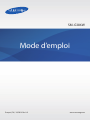 1
1
-
 2
2
-
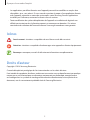 3
3
-
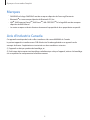 4
4
-
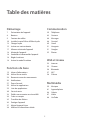 5
5
-
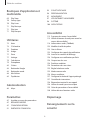 6
6
-
 7
7
-
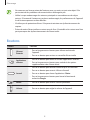 8
8
-
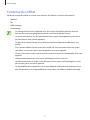 9
9
-
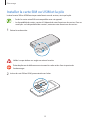 10
10
-
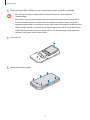 11
11
-
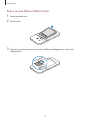 12
12
-
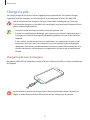 13
13
-
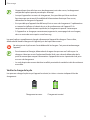 14
14
-
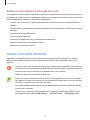 15
15
-
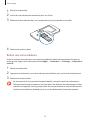 16
16
-
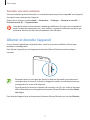 17
17
-
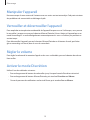 18
18
-
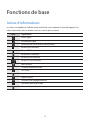 19
19
-
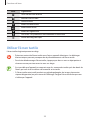 20
20
-
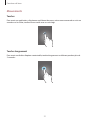 21
21
-
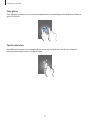 22
22
-
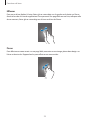 23
23
-
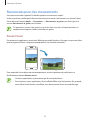 24
24
-
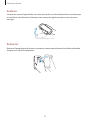 25
25
-
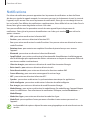 26
26
-
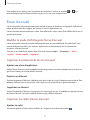 27
27
-
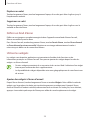 28
28
-
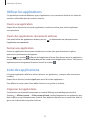 29
29
-
 30
30
-
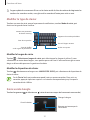 31
31
-
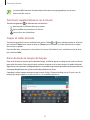 32
32
-
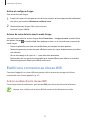 33
33
-
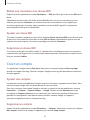 34
34
-
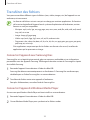 35
35
-
 36
36
-
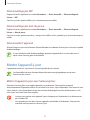 37
37
-
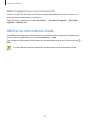 38
38
-
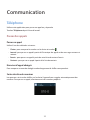 39
39
-
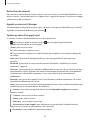 40
40
-
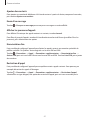 41
41
-
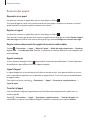 42
42
-
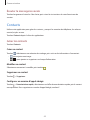 43
43
-
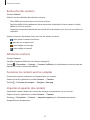 44
44
-
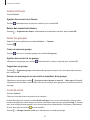 45
45
-
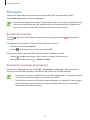 46
46
-
 47
47
-
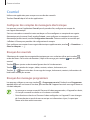 48
48
-
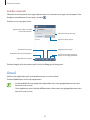 49
49
-
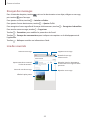 50
50
-
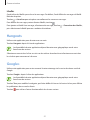 51
51
-
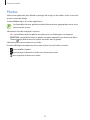 52
52
-
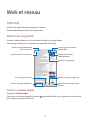 53
53
-
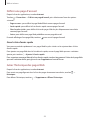 54
54
-
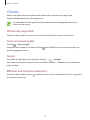 55
55
-
 56
56
-
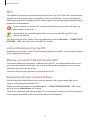 57
57
-
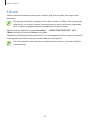 58
58
-
 59
59
-
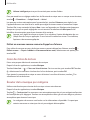 60
60
-
 61
61
-
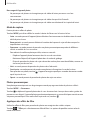 62
62
-
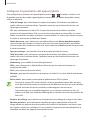 63
63
-
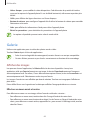 64
64
-
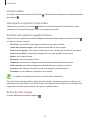 65
65
-
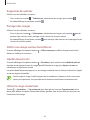 66
66
-
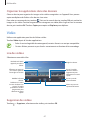 67
67
-
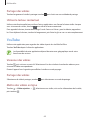 68
68
-
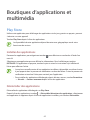 69
69
-
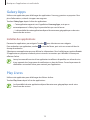 70
70
-
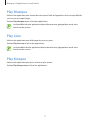 71
71
-
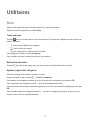 72
72
-
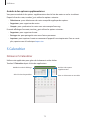 73
73
-
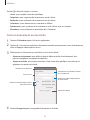 74
74
-
 75
75
-
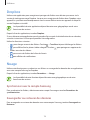 76
76
-
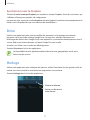 77
77
-
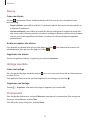 78
78
-
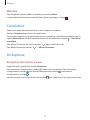 79
79
-
 80
80
-
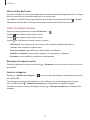 81
81
-
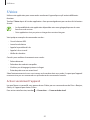 82
82
-
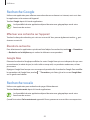 83
83
-
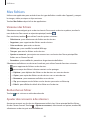 84
84
-
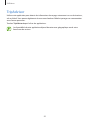 85
85
-
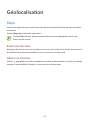 86
86
-
 87
87
-
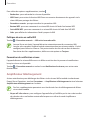 88
88
-
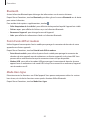 89
89
-
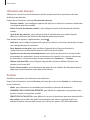 90
90
-
 91
91
-
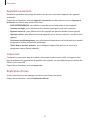 92
92
-
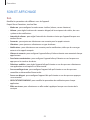 93
93
-
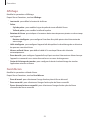 94
94
-
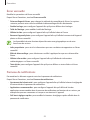 95
95
-
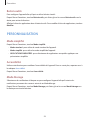 96
96
-
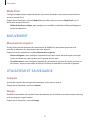 97
97
-
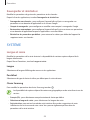 98
98
-
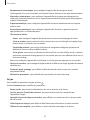 99
99
-
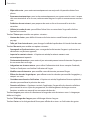 100
100
-
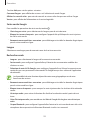 101
101
-
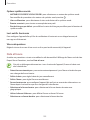 102
102
-
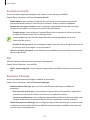 103
103
-
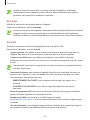 104
104
-
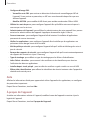 105
105
-
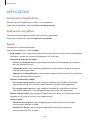 106
106
-
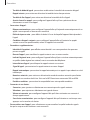 107
107
-
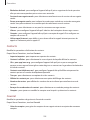 108
108
-
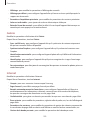 109
109
-
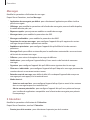 110
110
-
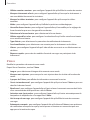 111
111
-
 112
112
-
 113
113
-
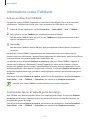 114
114
-
 115
115
-
 116
116
-
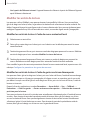 117
117
-
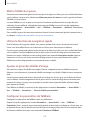 118
118
-
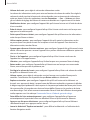 119
119
-
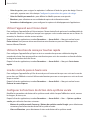 120
120
-
 121
121
-
 122
122
-
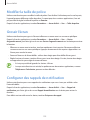 123
123
-
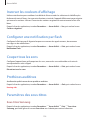 124
124
-
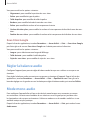 125
125
-
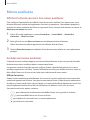 126
126
-
 127
127
-
 128
128
-
 129
129
-
 130
130
-
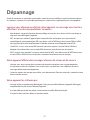 131
131
-
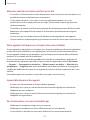 132
132
-
 133
133
-
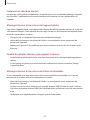 134
134
-
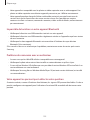 135
135
-
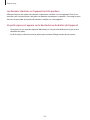 136
136
-
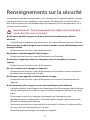 137
137
-
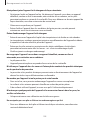 138
138
-
 139
139
-
 140
140
-
 141
141
-
 142
142
-
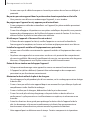 143
143
-
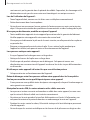 144
144
-
 145
145
-
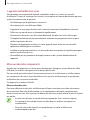 146
146
-
 147
147
-
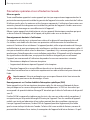 148
148
-
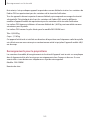 149
149
-
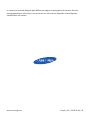 150
150
Samsung SM-G386W Manuel utilisateur
- Catégorie
- Les smartphones
- Taper
- Manuel utilisateur
Documents connexes
-
Samsung SM-G390W Manuel utilisateur
-
Samsung SM-J337W Manuel utilisateur
-
Samsung SM-J327W Manuel utilisateur
-
Samsung SM-T357W Manuel utilisateur
-
Samsung SM-T377W Manuel utilisateur
-
Samsung SM-G928W8 Manuel utilisateur
-
Samsung SM-N910W8 Manuel utilisateur
-
Samsung SM-C115W Manuel utilisateur
-
Samsung SM-G850W Manuel utilisateur
-
Samsung SM-G850W Manuel utilisateur